小さな子どもを育てている方にとって、料理や掃除などの家事をしているときに、子どもに静かに待っていてほしいと思うことがありますよね。
スマホやタブレットを与えてゲームやYouTubeを見せても良いのですが、子どもがどんな映像を見ているのか分かりにくいですし、視力の低下やスマホ依存なども心配です。
そうしたときにおすすめなのが、自宅のテレビで子どもの好きなアニメや映画を見ることのできるAmazonのFire TV Stickです。
そこで、今回は、Fire TV Stickの設定方法について詳しく説明していきます。
 ゆう
ゆうこの記事は次のような人におすすめ!
子どもに好きなアニメをテレビで見せたい
Fire TV Stickの設定方法を知りたい
すでにAmazonプライム会員になっている人であれば、追加料金なしでテレビでアマゾンプライムビデオを見ることができます。
Fire TV Stickとは
Fire TV Stickは、Amazon社が販売している商品の一つで、テレビのHDMI端子に挿して電源と繋ぎ、Wi-Fi接続をすれば、テレビ画面で様々なインターネットコンテンツを視聴できるデバイスです。
視聴することのできる代表的なインターネットコンテンツは次のとおりです。
- プライムビデオ
- ネットフリックス
- DAZN
- ABEMA
無料コンテンツならばどれでも見ることができますし、それぞれ有料会員になっていればその範囲で視聴することができます。
専用のリモコンや音声操作(アレクサ)で簡単操作が可能です。
なお、2023年10月現在でAmazonで購入できるのは、次の3種類です。
- Fire TV Stick
- Fire TV Stick 4K
- Fire TV Stick 4K Max
「Fire TV Stick(第3世代)」は標準的でコスパに優れていて、「Fire TV Stick 4K MAX」は値段は高いものの画質の良さや処理速度の速さなどが魅力です。
とりあえず試してみたいのであれば、「Fire TV Stick(第3世代)」がコスパも良くてお勧めです。



ここからは「Fire TV Stick(第3世代)」で説明していきます。
Fire TV Stickの設定方法
Fire TV Stickの設定方法について説明していきます。
設定方法も簡単ですので、すぐにできてしまうと思います。
入力切換
HDMI端子が複数あるテレビの場合は、先ほど本体やHDMI延長コードを指したHDMI端子の番号にテレビ画面を切り替えます。
私の場合はHDMI4に挿していましたので、テレビリモコンの入力切換でHDMI4に切り替えます。
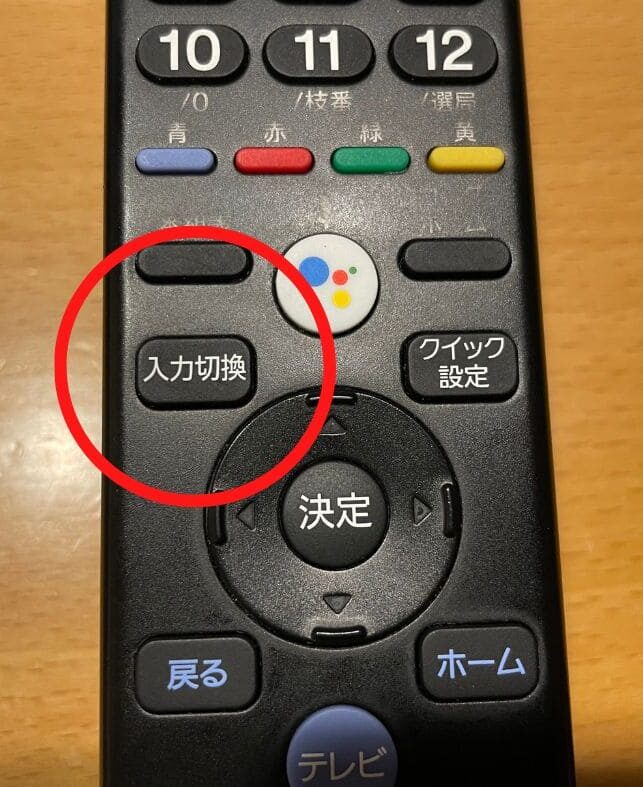
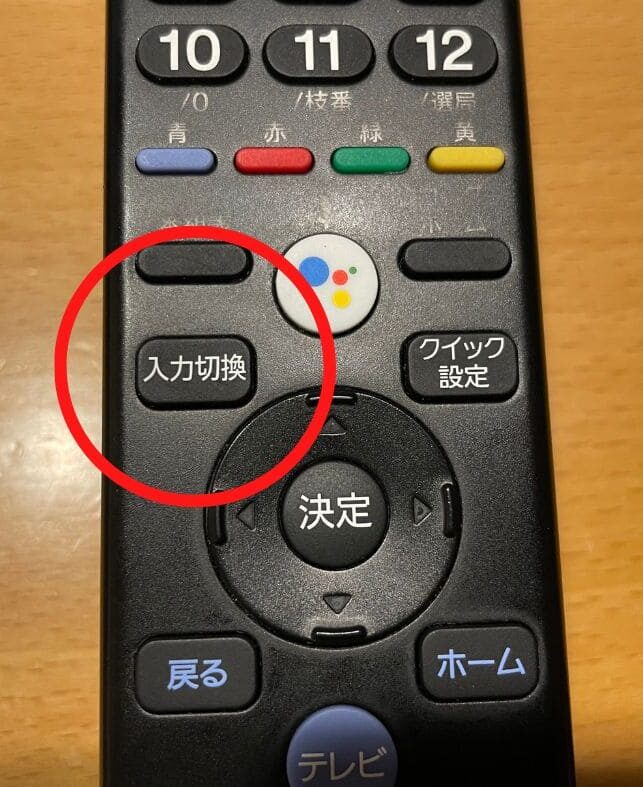
リモコンのペアリング
テレビの画面をFire TV Stickに切り換えると、テレビの画面に「リモコン検索中」と表示されます。
表示に従って、リモコンの「家」のアイコンを10秒間長押しします。


すると「開始するなら⏯」と表示されるので、リモコンの⏯ボタンを押したらペアリングの完了です。
言語選択
再生ボタンを押すと言語選択の画面に切り替わります。
たくさんある言語の中から、自分の使用したい言語を選びます。



日本語の場合は、漢字で「日本語」と表記されています。
Wi-Fi設定
インターネットに接続する画面に移り変わるため、自宅のWi-Fiを設定していきます。
リモコンを使って、自宅のWi-Fiを選んで、選択キーを押します。
Wi-Fiのパスワードを求められるので、入力していきます。
接続に成功したらアップデートが開始されます。
Amazonアカウントにサインインする
すでにAmazonのアカウントを持っている人であれば、この部分は省略されます。
もしも自動的にサインインされない場合であれば、次のように設定していってください。
- 「Amazonアカウントを持っています」を選択する。
- Amazonアカウントとパスワードを入力する。
- Amazonから認証コードを求められた場合には、スマホのメッセージアプリに届けられた認証コードを入力する



これでテレビでアマゾンプライムビデオなどを見れるようになります!
Fire TV Stickの取り付け方法
Fire TV Stickの取り付け方法についても簡単に説明します。
購入したら下の画像のような箱で送られてきますので、早速開封して中身を確認して、取り付けていきましょう。
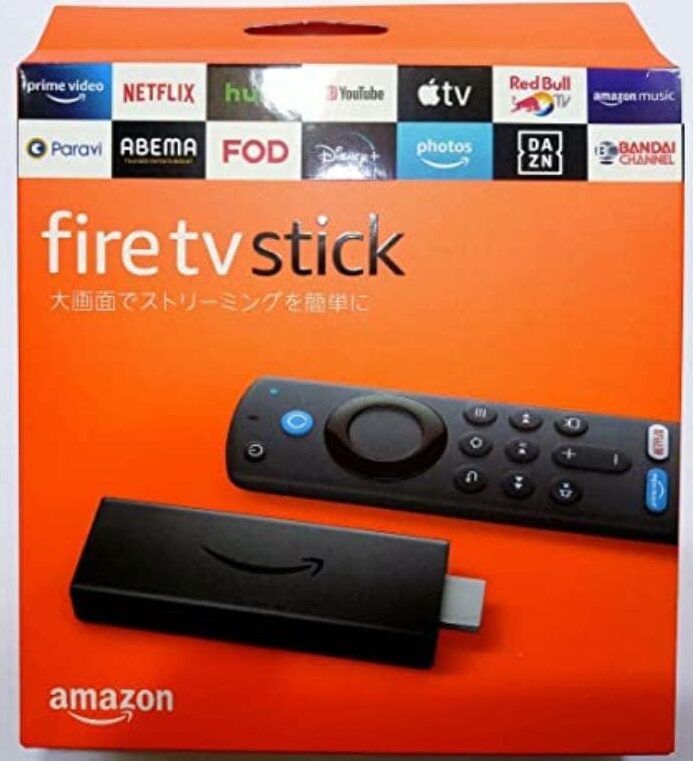
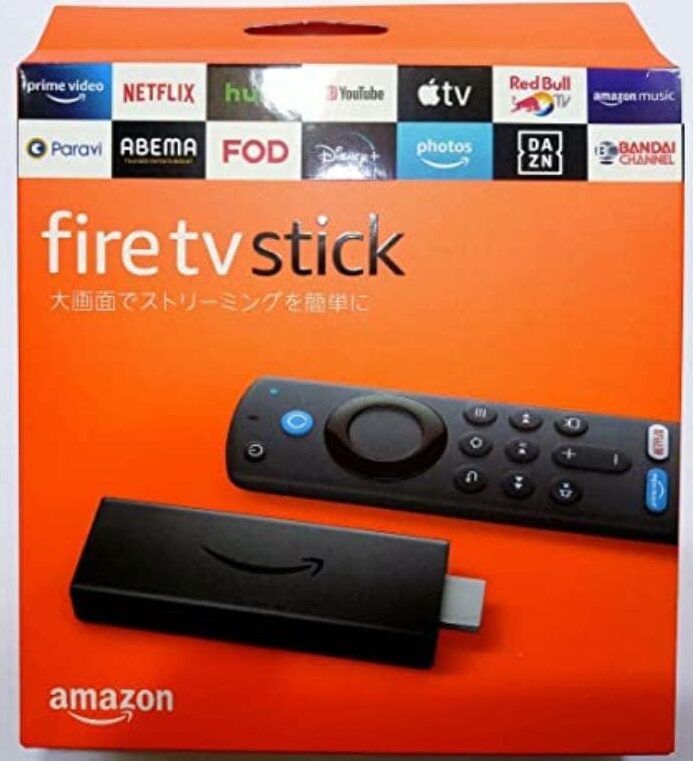
開封して、同梱物を接続したら、後はFire TV Stick本体をテレビに挿すだけです。
後は画面に従って、先ほど説明した設定を進めるだけで、Amazon prime TVを見ることができるようになります。
Fire TV Stickの詳しい接続方法については、次の記事も参考にしてください。
基本的に全部使いますが、テレビの形状によっては「HDMI延長ケーブル」は不要な場合があります。
まとめ
今回は、Fire TV Stickの設定方法について説明しました。
子育て中の方こそ、テレビでアマゾンプライムビデオを見ることのできるFire TV Stickの活用をお勧めします!
ご相談やご質問がある場合は、こちらにご連絡ください。
最後までお読みいただきありがとうございました。

